نحوه ریست کردن اجزای Windows Update در ویندوز 10

ممکن است متوجه شده باشید که فرآیندهای به روز رسانی ویندوز به(Windows update) درستی کار نمی کند. در آن زمان، کاربران ممکن است مجبور شوند به گزینه بازنشانی اجزای بهروزرسانی فکر کنند، مخصوصاً زمانی که سرویسهای مربوط به عامل Windows Update روی سیستمشان کار(Windows Update agent-related services stop working) نمیکنند. همچنین، هنگامی که برخی از مؤلفههای بهروزرسانی خراب میشوند(update components get corrupt) یا هنگام بهروزرسانی حافظه پنهان ویندوز با مشکل مواجه میشود(Windows has issues while updating the cache) ، اسکریپت مؤلفههای بهروزرسانی ویندوز ریست نیز میتواند وارد عمل شود. این راهنمای گام به گام را برای بازنشانی مؤلفههای بهروزرسانی ویندوز در (Windows)دسکتاپ و لپتاپ (desktop & laptop)ویندوز(Windows) 10 خود بخوانید .

نحوه ریست کردن اجزای Windows Update در ویندوز 10(How to Reset Windows Update Components on Windows 10)
فرآیند بازنشانی اجزای بهروزرسانی شامل موارد زیر است:(update components)
- راه اندازی مجدد BITS , MSI Installer , Cryptographic و Windows Update Services .
- تغییر نام پوشه های توزیع نرم افزار و Catroot2(Software Distribution and Catroot2 folders) .
توجه:(Note:) توصیه می شود برای نتایج بهتر، رایانه شخصی ویندوز 10(Windows 10) خود را در حالت Safe Mode بوت کنید .
(Step I: Disable)مرحله اول: سرویس Windows Update را ( Windows Update Service)غیرفعال کنید
1. با زدن Windows + R keys با هم کادر محاوره ای Run را اجرا کنید .
2. services.msc را(services.msc ) تایپ کنید و روی OK کلیک کنید تا پنجره Services باز شود.(Services)

3. صفحه را به پایین اسکرول(Scroll) کنید و روی Windows Update کلیک راست کنید .(screen and right-click)
توجه:(Note:) اگر وضعیت فعلی متوقف(Stopped) شده است ، به مرحله دوم(Step II) بروید .
4. در اینجا، اگر وضعیت فعلی Running را نشان می دهد ، روی Stop کلیک کنید .

5. شما یک پیام دریافت خواهید کرد، ویندوز در حال تلاش برای متوقف کردن سرویس زیر در رایانه محلی است ... (Windows is attempting to stop the following service on Local Computer…) منتظر بمانید(Wait) تا درخواست تکمیل شود. حدود 3 تا 5 ثانیه طول می کشد.

همچنین بخوانید:(Also Read:) نحوه اجرای Windows Update Troubleshooter
مرحله دوم: توقف بهروزرسانی اجزا(Step II: Stop Update Components)
(Implement)این مراحل را برای توقف مؤلفههای بهروزرسانی در این فرآیند بازنشانی مؤلفههای بهروزرسانی اجرا کنید :
1. کلید Windows را بزنید، (Windows key)Command Prompt را تایپ کنید و روی Run as administrator کلیک کنید .

2. حالا دستورات(commands) زیر را یکی یکی تایپ کنید و بعد از هر دستور Enter را بزنید.(Enter)
net stop wuauserv net stop cryptSvc net stop bits net stop msiserver
مرحله سوم: تغییر نام توزیع نرم افزار و پوشه Catroot(Step III: Rename Software Distribution & Catroot Folder)
1. برای ادامه بازنشانی اسکریپت اجزای بهروزرسانی ویندوز، دستورات زیر را تایپ کرده و بعد از هر کدام Enter را فشار دهید :
ren C:\Windows\SoftwareDistribution SoftwareDistribution.old ren C:\Windows\System32\catroot2 Catroot2.old
همچنین بخوانید:(Also Read:) نحوه حذف پوشه SoftwareDistribution(Delete SoftwareDistribution Folder) در ویندوز 10(Windows 10)
مرحله چهارم: بهروزرسانی مؤلفهها را شروع کنید
(Step IV: Start Update Components
)
پس از توقف بهروزرسانی مؤلفهها و تغییر نام توزیع نرمافزار و پوشه catroot(software distribution and catroot folder) در فرآیند بهروزرسانی مجدد مؤلفهها،
1. هر یک از دستورات زیر را در Administrator اجرا کنید (Execute): Command Prompt(Administrator: Command Prompt) برای شروع به روز رسانی کامپوننت ها:
net start wuauserv net start cryptSvc net start bits net start msiserver

مرحله پنجم: (Step V: Re-enable)سرویس Windows Update را دوباره فعال کنید( Windows Update Service)
برای فعال کردن مجدد سرویس آپدیت ویندوز(Windows) مراحل زیر را دنبال کنید :
1. به پنجره Services(Services ) برگردید و روی Windows Update کلیک راست کنید .
2. همانطور که در تصویر زیر نشان داده شده است گزینه Start را انتخاب کنید.(Start )

3. شما یک پیام دریافت خواهید کرد، ویندوز در حال تلاش برای راه اندازی سرویس زیر در رایانه محلی است...(Windows is attempting to start the following service on Local Computer…) 3 تا 5 ثانیه صبر کنید(Wait) و پنجره Services را ببندید.(Services)
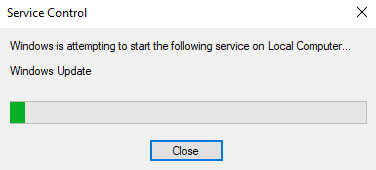
همچنین بخوانید: (Also Read:) رفع(Fix) آپدیت ویندوز 10 در انتظار نصب(Update Pending Install)
مرحله ششم: حذف (Step VI: Delete )توزیع نرم افزار و پوشه Catroot (اختیاری)(Software Distribution & Catroot Folder (Optional))
اکنون برای بازنشانی اجزای بهروزرسانی، میتوانید توزیع نرمافزار و پوشههای catroot(software distribution and catroot folders) را نیز به صورت زیر حذف کنید:
1. با کلیک کردن روی Windows + E keys File Explorer را باز کنید .
2. اکنون به C:\Windows\SoftwareDistribution\DataStore بروید .
3. همه فایل ها و پوشه ها را با فشار دادن Ctrl+ A با هم انتخاب کنید و روی فضای خالی کلیک راست کنید. حذف(Delete ) را انتخاب کنید تا همه فایل ها و پوشه ها از این مکان حذف شوند.

4. اکنون به C:\Windows\SoftwareDistribution\Download بروید و مانند قبل همه فایل ها را حذف کنید .(Delete )
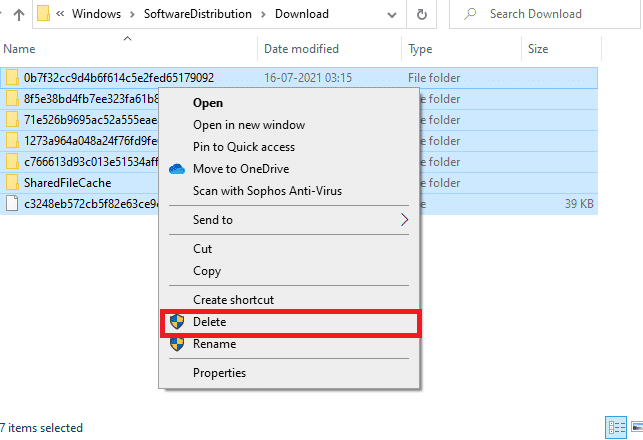
توصیه شده:(Recommended:)
- نحوه غیرفعال کردن موقت آنتی ویروس(Antivirus Temporarily) در ویندوز 10(Windows 10)
- نحوه ریست کردن ویندوز 10(Windows 10) بدون از دست دادن اطلاعات
- (Fix Windows Update Download 0x800f0984)رفع خطای Windows Update Download 0x800f0984 2H1
- رفع خطای Windows Update 0x8007000d
پس از انجام این مراحل، نحوه تنظیم مجدد اجزای به روز رسانی در ویندوز 10(how to reset update components on Windows 10) را یاد گرفتید . می توانید مراحل مشابه را در ویندوز 7(Windows 7) نیز دنبال کنید. هرگونه سوال یا نظر را در فضای زیر بنویسید.
Related posts
اخطار Windows Creators Update را در Windows Update غیرفعال کنید
Fix Windows Update Error Code 0x80072efe
چگونه Fix Windows Update Error 80072ee2
Fix Windows Update Error 0x80070020
Fix Background Images پس از Anniversary Update در Lock Screen ظاهر نمی شود
رفع عدم کارکرد وب کم بعد از به روز رسانی سالگرد ویندوز 10
رفع خطای به روز رسانی 0x80888002 در ویندوز 11
Fix Windows Update Error 80070103
به روز رسانی ویندوز خطا پایگاه فساد [حل شد]
Fix Windows Update نمی تواند در حال حاضر برای به روز رسانی بررسی
Fix Windows Update Error 0x800704c7
[FIXEDE] به روز رسانی ویندوز 0x80248007 خطا
Fix Windows Update Error 0x80246002
Fix Windows Update Stuck در 0٪ [حل شده]
خطای ناموفق بهروزرسانی راهانداز Warframe را برطرف کنید
Fix Windows Update Stuck or Frozen
Fix ویندوز 10 Update Error 0x800705b4
چگونه به تغییر Active Hours برای Windows 10 Update
Fix Windows Update Error 0x80070643
Fix Windows Update Error 80244019

